Une chaîne de l’extraction sous dans Microsoft Excel
Dans cet article, nous allons apprendre quelles sont les fonctions de sous-chaîne et comment obtenir une sous-chaîne dans Microsoft Excel.
Parfois, nous pouvons avoir besoin d’extraire du texte d’une chaîne. Et pour ce faire, il y a tellement de formules Excel de sous-chaînes, à partir desquelles nous utiliserons les formules RIGHT, LEFT, SEARCH, LEN, FIND, ISNUMBER et IF dans Microsoft Excel.
Pour extraire la sous-chaîne Excel d’une chaîne, suivez les étapes ci-dessous: – Exemple 1: Nous avons une liste de noms dans la colonne «A» et nous devons extraire le prénom de la liste.
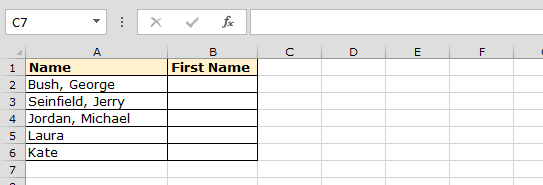
-
Sélectionnez la cellule B2.
Entrez la formule = IF (ISNUMBER (FIND (« , », A2)), RIGHT (A2, LEN (A2) -FIND (« , », A2) -1), A2) Appuyez sur Entrée sur le clavier Cette fonction renverra le prénom de la cellule A2 Pour copier la formule dans toutes les cellules, copiez la cellule de formule, appuyez sur les touches «CTRL + C» et sélectionnez la cellule B3 à B6 et appuyez sur les touches «CTRL + V» * du clavier
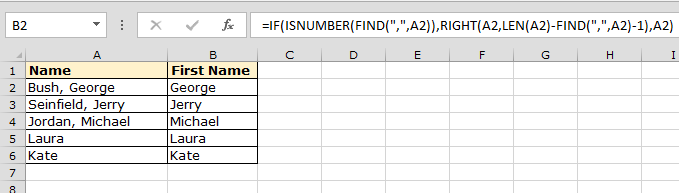
Prenons un autre exemple pour extraire les sous-chaînes de la gauche
Exemple 2: – Nous avons une liste d’ID d’email à partir de laquelle nous devons extraire uniquement le nom qui est tout le texte avant le symbole «@».
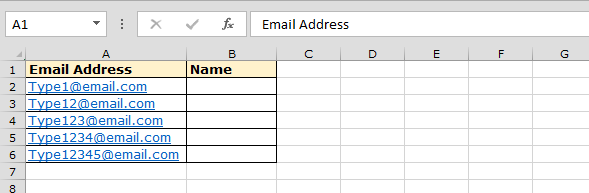
Cela signifie que le symbole «@» est situé à la position 5 dans la chaîne de texte, en commençant par le caractère le plus à gauche.
Pour séparer le nom de la liste en utilisant la fonction «Gauche» avec la fonction «Rechercher», suivez les étapes ci-dessous: – Sélectionnez la cellule B2, écrivez la formule_ = GAUCHE (A2, RECHERCHE (« @ », A2) -1 ) _ Appuyez sur Entrée sur le clavier La fonction renverra le nom – Type1 selon l’e-mail [email protected] Pour copier la formule dans toutes les cellules, appuyez sur la touche «CTRL + C» du clavier et sélectionnez la plage B3 à B6 et appuyez sur les touches « CTRL + V » *
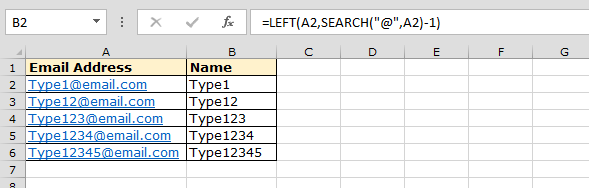
Prenons un autre exemple pour extraire les sous-chaînes du milieu Exemple 3: Nous avons une liste de noms dans la colonne «A» et nous devons choisir le deuxième prénom dans la liste.
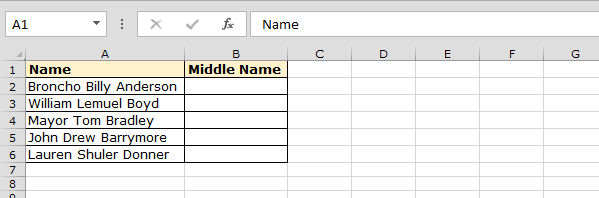
Pour choisir le deuxième prénom dans la liste, nous utiliserons la fonction MID avec la fonction RECHERCHE.
Sélectionnez la cellule B2 Entrez la formule * _ = MID (A2, SEARCH (« », A2,1) + 1, SEARCH (« », A2, SEARCH («
« , A2,1) +1) -SEARCH (« », A2,2)) _ et appuyez sur Entrée sur le clavier Cela renverra le deuxième prénom de la cellule A2 Pour copier la formule dans toutes les cellules, appuyez sur la touche « CTRL + C » et sélectionnez la cellule B3 à B6 et appuyez sur la touche «CTRL + V» * sur votre clavier
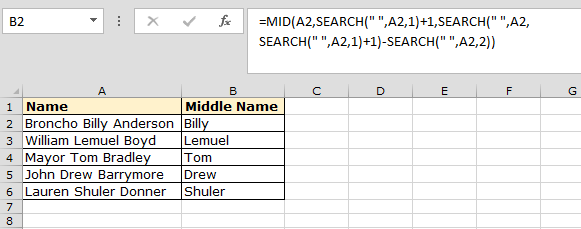
C’est ainsi que vous pouvez extraire la sous-chaîne d’une chaîne à l’aide des formules mentionnées ci-dessus dans Microsoft Excel.
Si vous avez aimé nos blogs, partagez-les avec vos amis sur Facebook. Et vous pouvez aussi nous suivre sur Twitter et Facebook.
Nous serions ravis de vous entendre, faites-nous savoir comment nous pouvons améliorer, compléter ou innover notre travail et le rendre meilleur pour vous. Écrivez-nous à [email protected]